Filmora 用戶指南
-
準備工作 - Win
-
帳戶(Win)
-
入門和基本設置(Win)
-
相容性和技術規格(Win)
-
性能設定(Win)
- 創意素材
-
-
建立專案 - Win
-
匯入和錄製 - Win
-
導入(Win)
-
錄製(Win)
-
-
影片編輯 - Win
-
基本影片編輯(Win)
-
進階影片編輯(Win)
-
AI 影片編輯(Win)
-
-
音訊編輯 - Win
-
文字編輯 - Win
-
基本文字編輯(Win)
-
進階文字編輯(Win)
-
AI 文本編輯(Win)
-
-
影片定制 - Win
-
視訊效果(Win)
-
音訊效果(Win)
-
轉場(Win)
-
貼圖(Win)
-
濾鏡(Win)
-
顏色編輯(Win)
-
動畫(Win)
-
模板(Win)
-
資產中心(win)
-
-
匯出&分享&雲端備份 - Win
-
匯出和分享(Win)
-
雲端備份(Win)
-
Filmora-FAQs
Filmora-舊版本
添加和修改Boris FX 特效
Filmora 現在支持Continuum,這是一款專業質量的特效插件,來自獲獎開發者Boris FX。開發者為 Filmora 用戶定制了 7 個 Continuum 單元,它們具有驚人的創造性視覺效果和圖形潛力。每個 Continuum 單元包含多個濾鏡,並具有由 Boris FX 設計的互補性創意預設。你可以瀏覽獨特的特效和數千個預設。
添加Boris FX 特效
1.尋找Boris FX 特效
打開 Filmora 影片編輯器。在導入檔案之後,轉到 特效 > Boris FX。你可以看到 Boris FX 特效,例如 BCC Lights、BCC Particle、BCC Stylize、BCC Art Looks、BCC Blur、BCC Plus Lights、BCC Image Restoration。你可以選擇在下載該插件之前了解 Boris FX 特效。
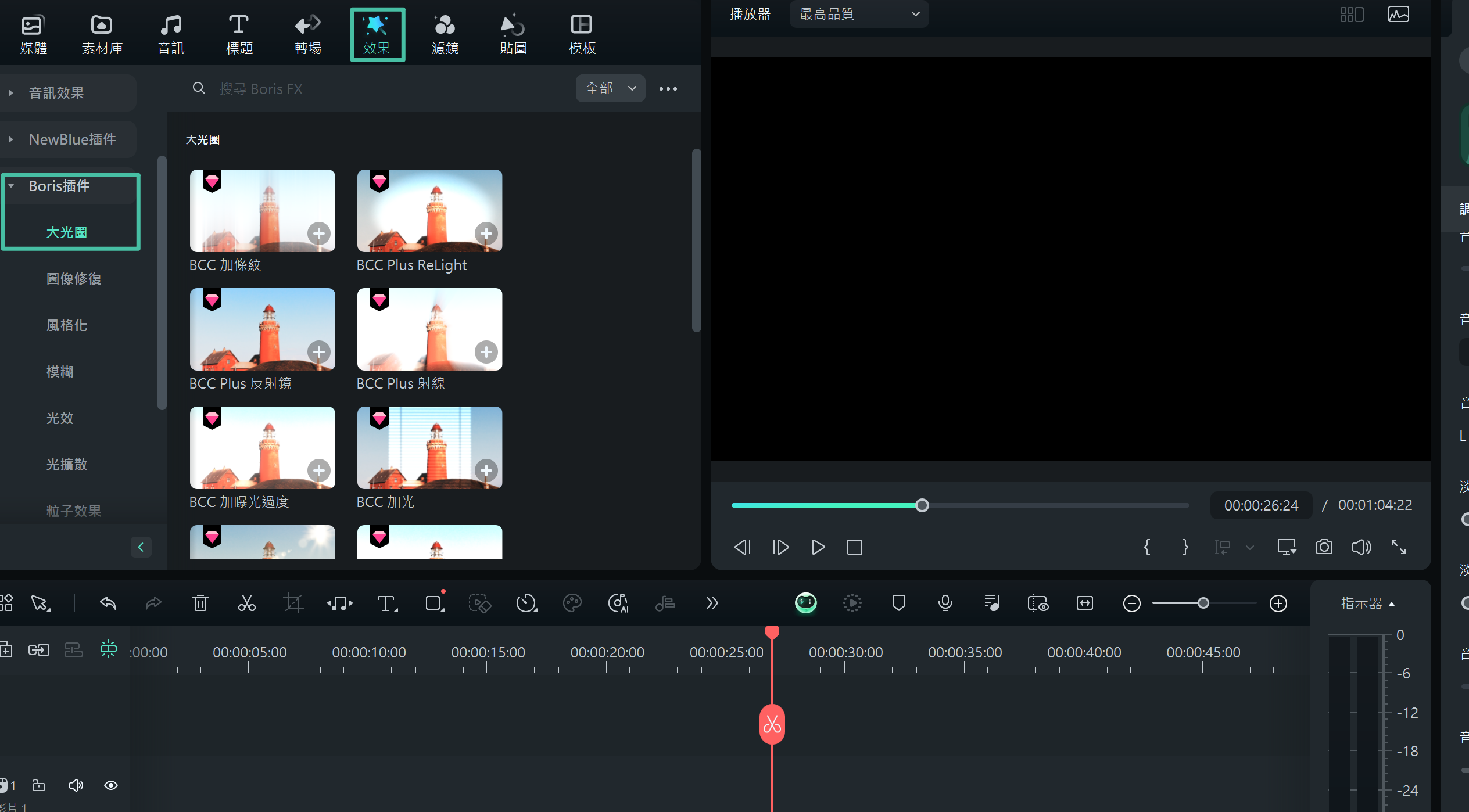
Boris FX 特效
現已更新了新的Boris FX特效,包括 BBS Warp、BBC Optical Diffusion 和 BBC Grads and Tints 。
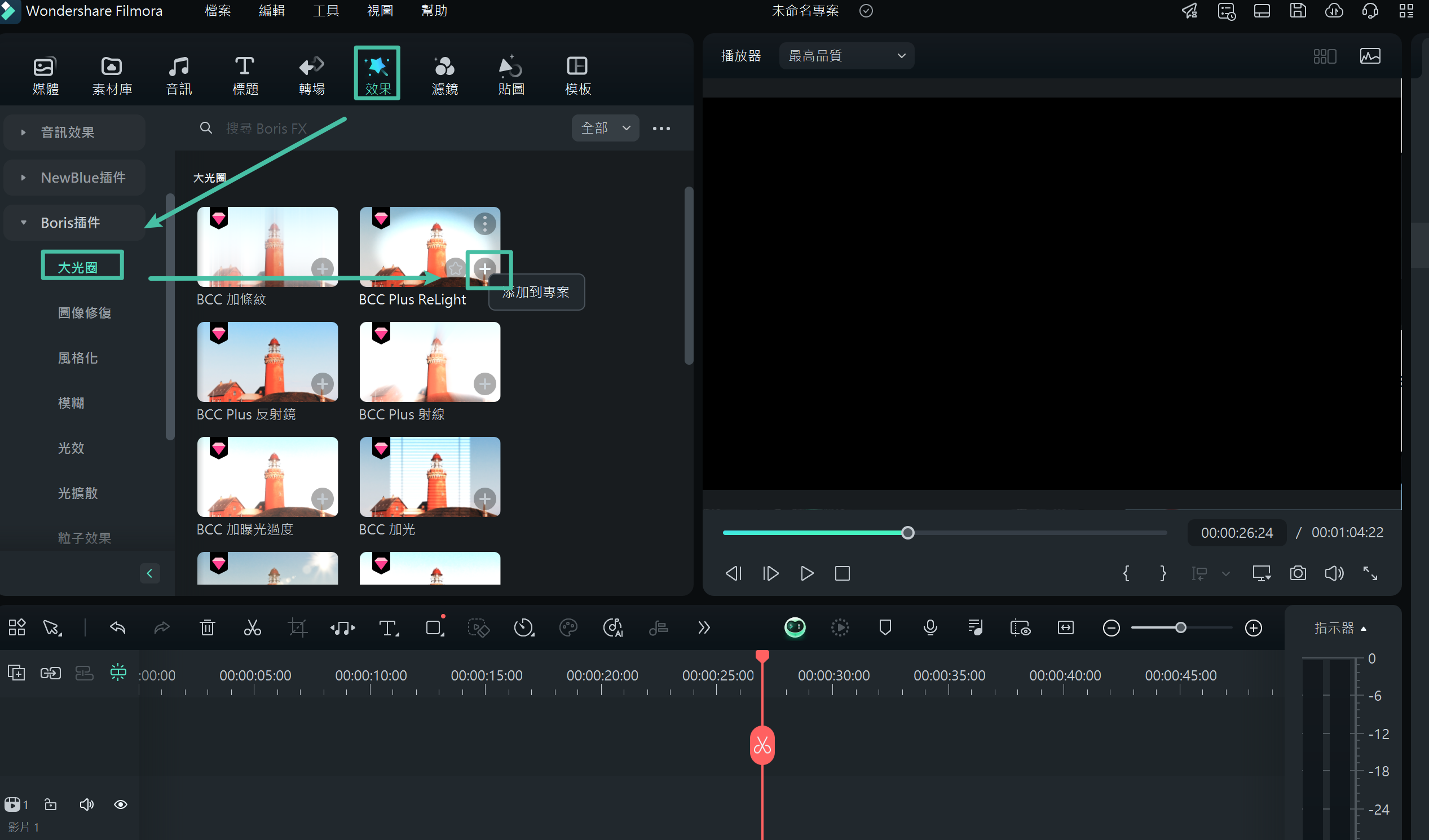
你可以點擊“立即下載”以嘗試將這些特效應用於你的影片,或者選擇“了解更多”以獲取關於特定特效的更多信息。
2.下載並安裝 Boris FX
如果要使用 Boris FX 插件,你需要下載並安裝 Boris FX 特效插件。由於插件特效包的大小約為400M,下載此包需要一些時間。請耐心等待。
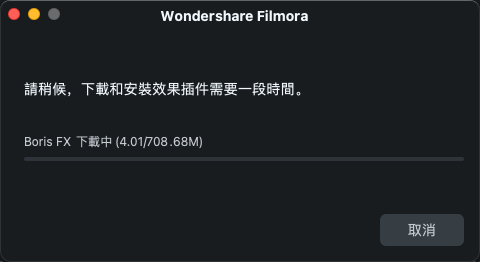
下載Boris FX 插件
下載過程完成之後,請重新啟動 Filmora 以加載 Boris FX 特效。然後轉到 特效 > Boris FX 以添加和預覽預設特效。
修改Boris FX 特效
雙擊Boris FX 特效以打開特效編輯面板。然後你可以開始編輯 Boris FX 特效,以使其符合需要。
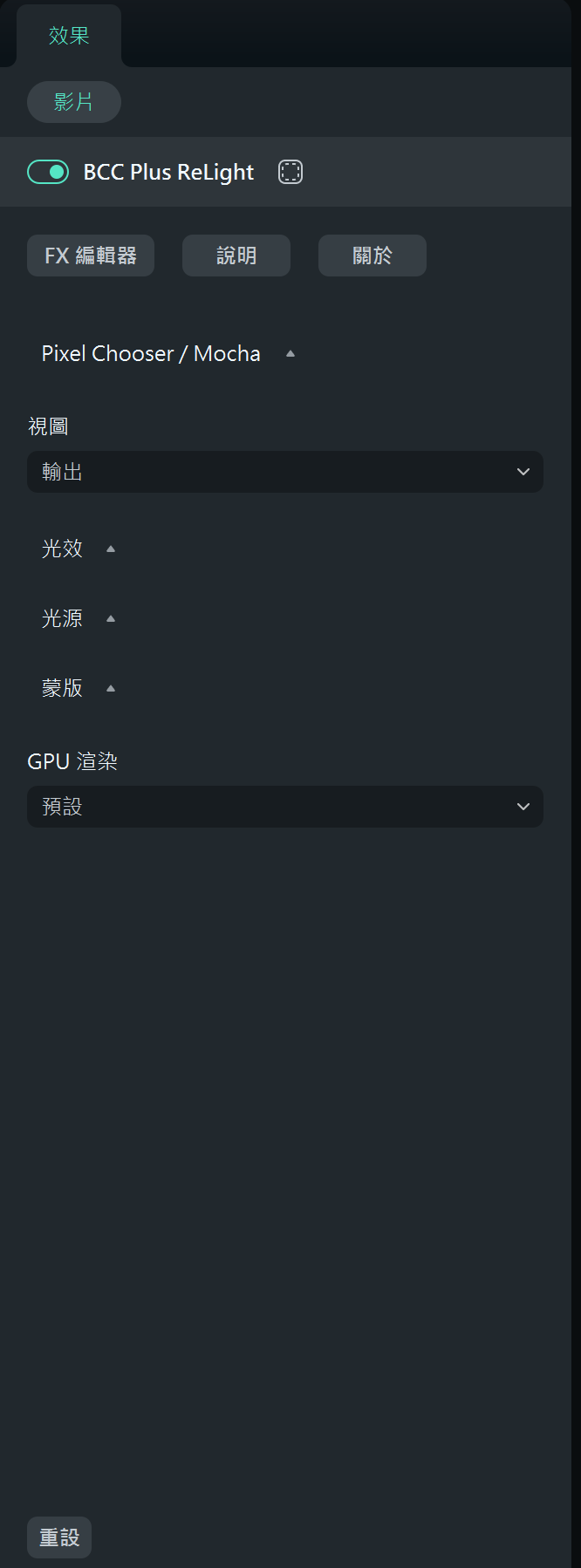
編輯Boris FX 特效

